В качестве альтернативы Sipek телефонии, вы можете установить и нас
Перед началом установки и настройки SIP-клиента проверьте свое оборудование. Для работы понадобится АТС: убедитесь, что все настроено заранее, так как понадобится логин и пароль пользователя телефонии.
Настройка MicroSIP
Запустите MicroSIP на своем компьютере. Для этого:
- Загрузите версию MicroSIP с официального сайта
- Запустите файл microsip.exe
- Настройте подключение MicroSIP к . Для этого в окне MicroSIP нажмите на кнопку вниз и выберите Add Account
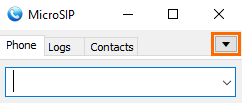
- Заполните поля. Данные можно получить от провайдера sip-телефонии:
- SIP Server и Domain — укажите домен провайдера sip-телефонии
- Username и Login — укажите логин от телефонии
- Password — укажите плефонии
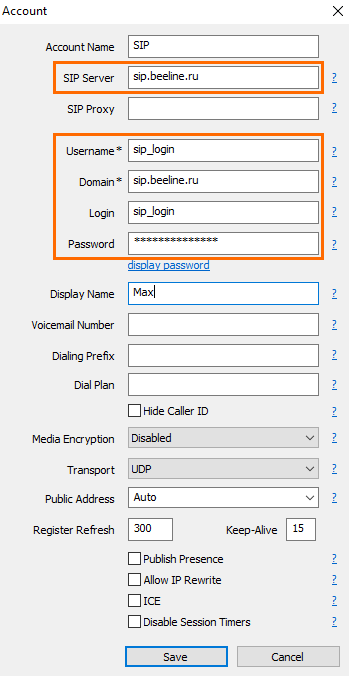
- Сохраните изменения, нажав на кнопку Save
- Если все настроено верно, то в левом нижнем углу клиента появится зеленый значок с надписью Online. Если значок не появился, проверьте настройки подключения
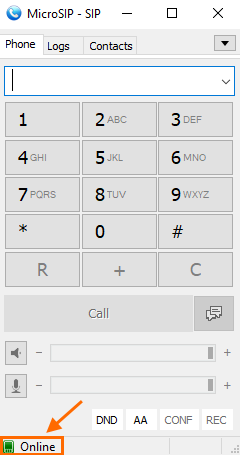
- Проверьте, что ваш аудиокодек входит в список включенных. Для этого в окне MicroSIP нажмите на кнопку вниз и выберите Settings
- Проверьте список Enabled Codecs. Если вашего кодека там нет, найдите его в столбце Available Codecs, выберите его и нажмите на кнопку влево
 чтобы переместить его в столбец Enabled Codecs.
чтобы переместить его в столбец Enabled Codecs.
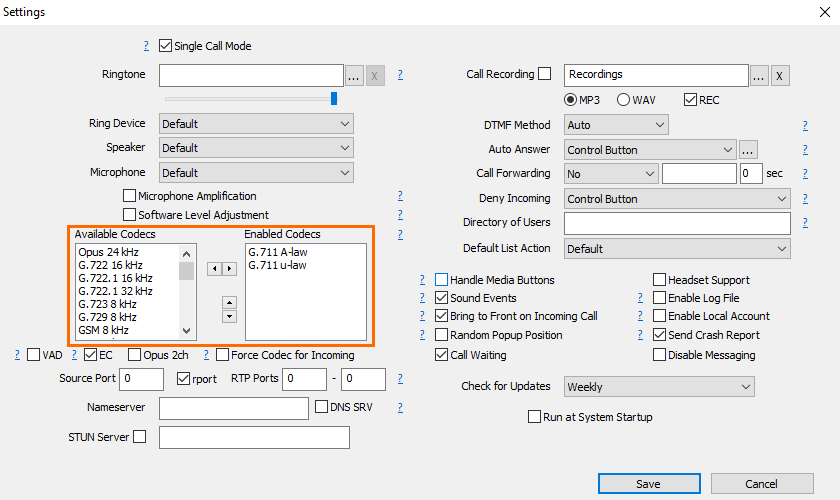
- Сохраните изменения, нажав на кнопку Save.
Готово, клиент запущен и настроен.
Нас
Чтобы в интерфейсе заведения автоматически открывалась страница с новым заказом при поступлении звонка по телефону, необходимо сделать дополнительные настройки:
- Закройте программу MicroSIP. Убедитесь, что клиент выключен, иначе дальнейшие настройки не будут применены
- Перейдите в папку с клиентом. Обычно ее путь выглядит так: ...\AppData\Local\Temp\[папка с SIP-клиентом]
- Создайте файл с В названии используйте только латинские буквы без пробелов и специальных знаков
Откройте файл в блокноте и введите ссылку на интерфейс заведения:
rundll32 url.dll,FileProtocolHandler https://delivery.ucs.ru/manager/guests/%1
CODE
Сохраните изменения
- Откройте файл microsip.ini. Он лежит в той же папке
В блок [Settings] добавьте строчку:
cmdCallAnswerl=полный_путь до bat файла\название_созданного_файла.bat ;; срабатывает при ответе менеджера
CODE
или
cmdIncomingCall=полный_путь до bat файла\название_созданного_файла.bat ;; срабатывает при поступлении звонка, до поднятия трубки
CODE
Пример:
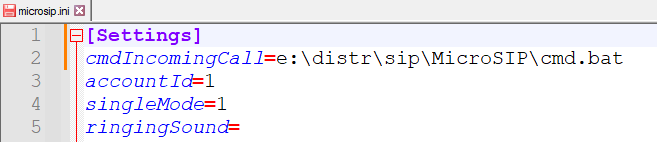
Сохраните изменения.
Готово, MicroSIP клиент установлен и настроен.
Теперь, в зависимости от настройки при поступлении звонка или ответе менеджера, будет открываться карточка нового заказа:
- Если клиент новый, то будет заполнен только номер телефона
- Если клиент уже заказывал в вашем заведении, то вся основная информация о нем будет заполнена автоматически.
Читайте далее: прием заказа с помощью MicroSIP клиента.